在日常生活中,我们经常需要调整手机的屏幕亮度和色彩来适应不同的环境和需求,华为手机提供了黑白屏设置功能,让用户可以快速将手机桌面变为黑色,带来更加舒适的阅读和使用体验。通过简单的操作步骤,我们可以轻松调整手机的显示效果,让视觉感受更加舒适和舒缓。这一功能不仅有助于保护视力,还能为用户带来更加个性化的手机体验。
华为手机黑白屏设置方法
步骤如下:
1.解锁手机,点击“设置”图标进入。

2.点击打开最下方的“系统”选项。
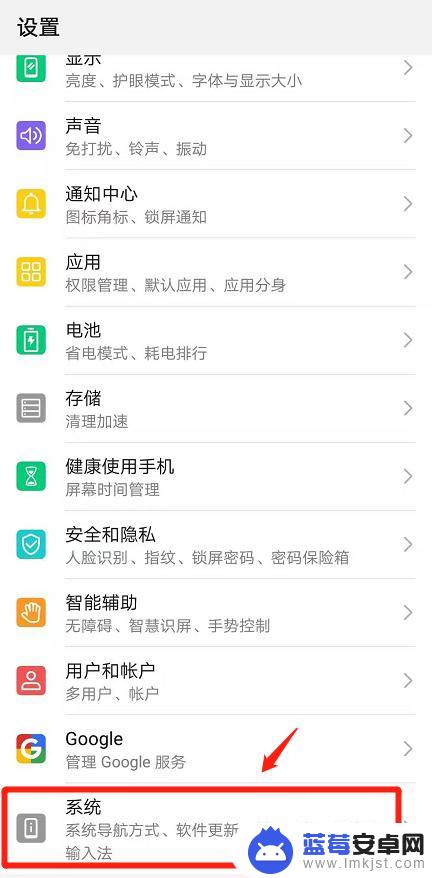
3.打开后,点击“关于手机”进入。
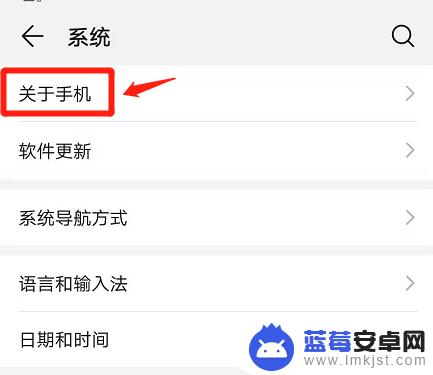
4.在关于手机页面下方找到“版本号”选项,轻轻点击该选项七下。
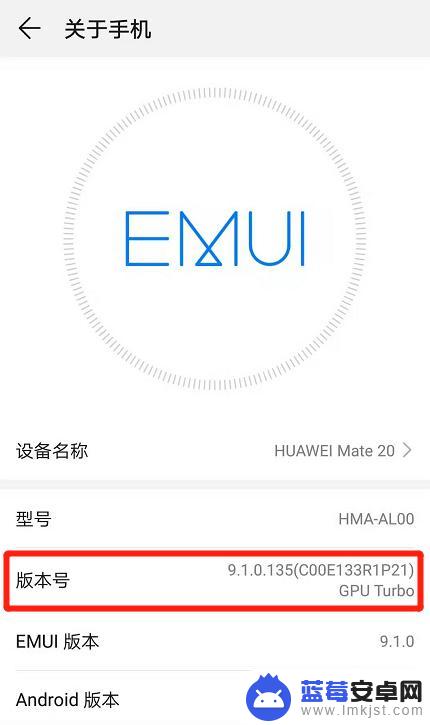
5.点击七下完毕,在弹出的对话输入“锁屏密码”。
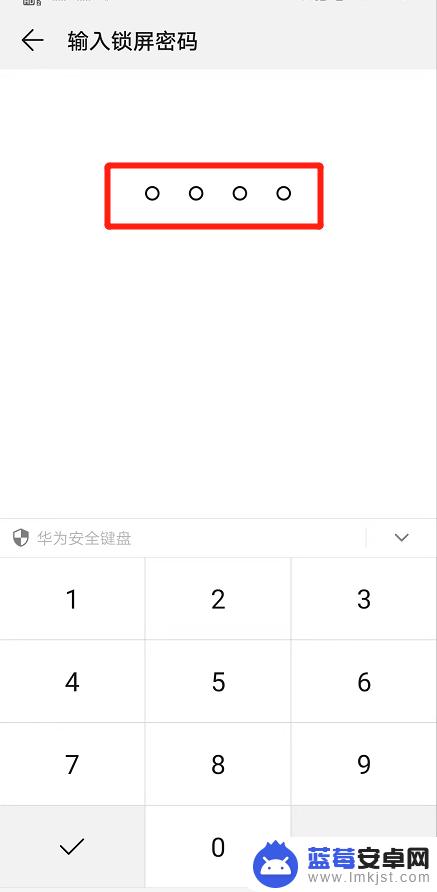
6.接着,点击返回按钮。
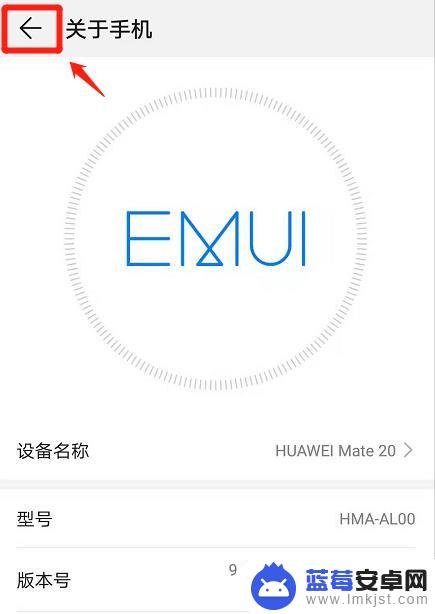
7.返回后,在系统页面下方。找到“开发人员选项”进入。
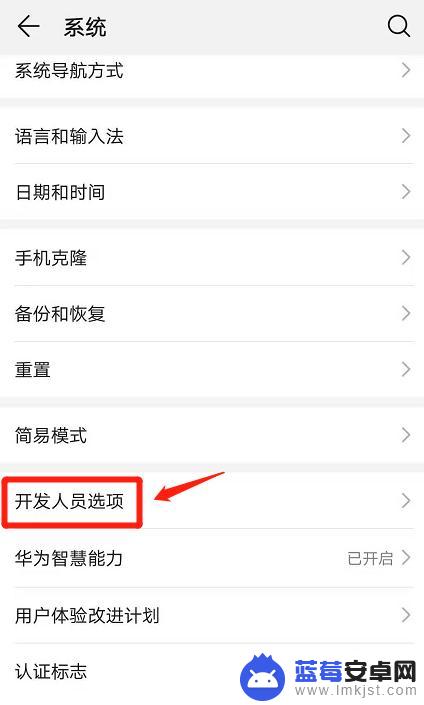
8.进入后,找到“模拟颜色空间”点击打开。
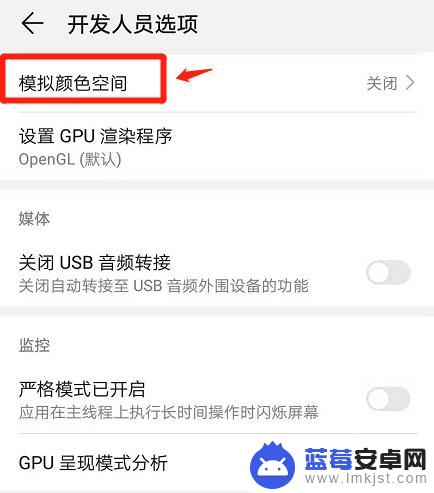
9.在弹出的对话框中,选择“全色盲”选项。
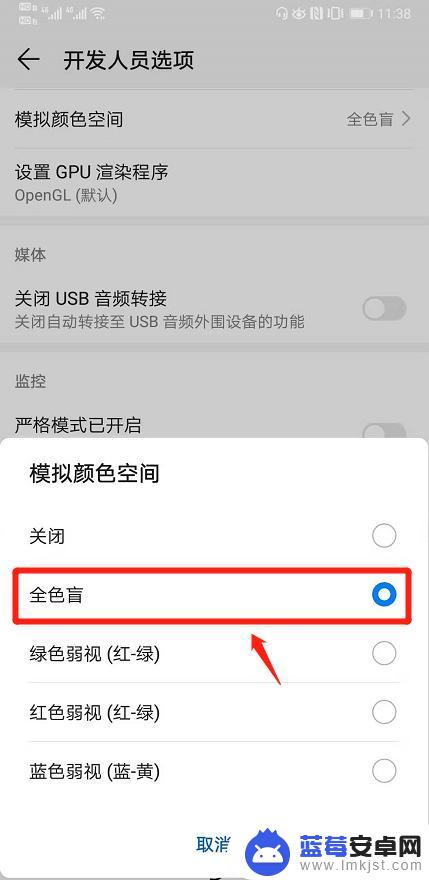
10.返回手机主页,即可看到手机被设置成了黑白屏。
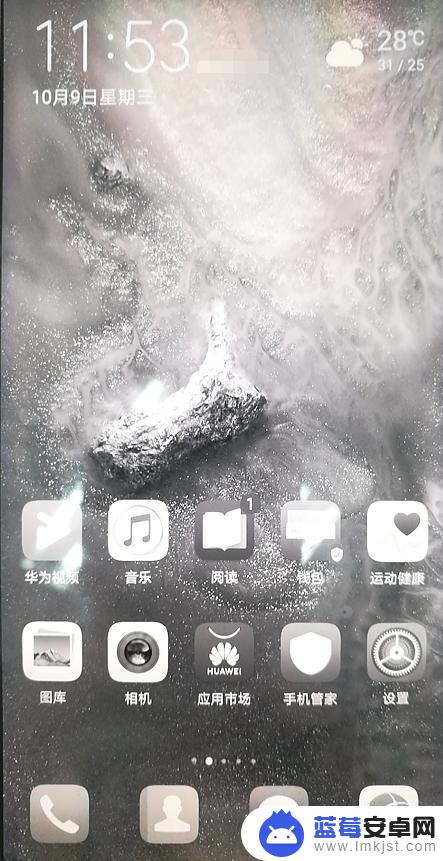
以上就是手机如何把桌面变黑的全部内容,如果遇到这种情况,你可以按照以上步骤解决,非常简单快速。












